Настільна версія Skype більше не єдоступний для Windows 10. Користувачам доводиться використовувати версію UWP з усіма її обмеженнями та недоліками, і їх, як видається, досить багато. Одним з таких недоліків є неможливість отримати історію вашої розмови. Настільна версія зберегла їх у легкодоступних файлах, але версія UWP - ні. Щоб отримати резервну копію історії чатів для Skype UWP, вам потрібно попросити Microsoft.
Історія чатів включає текстові чати тафайли, надіслані в чаті. Ви можете виключити файли, якщо хочете. Оскільки ви вимагаєте створити резервну копію від Microsoft, вам слід знати, що її підготовка потребує певного часу. Зазвичай це не повинно тривати більше 3-4 годин, але це Microsoft, і це може зайняти до тижня, до якого оновиться історія ваших розмов. Однак це надійний спосіб отримати історію чатів для Skype UWP.
Skype заблокований у вашому регіоні? Спробуйте VPN, щоб розблокувати його.
Історія чатів для Skype UWP
Відкрийте будь-який веб-переглядач на свій вибір і перейдіть за цим посиланням. Увійдіть за допомогою свого ідентифікатора Skype. Після входу виберіть те, що ви хочете завантажити, тобто розмову та / або файли. Клацніть Надіслати запит.

Ви побачите повідомлення вгорі, яке говорить про васзапит зроблено. Через кілька годин, днів тощо перевірте, чи файл готовий. Якщо це так, ви побачите кнопку завантаження, яка завантажить вашу історію чату.
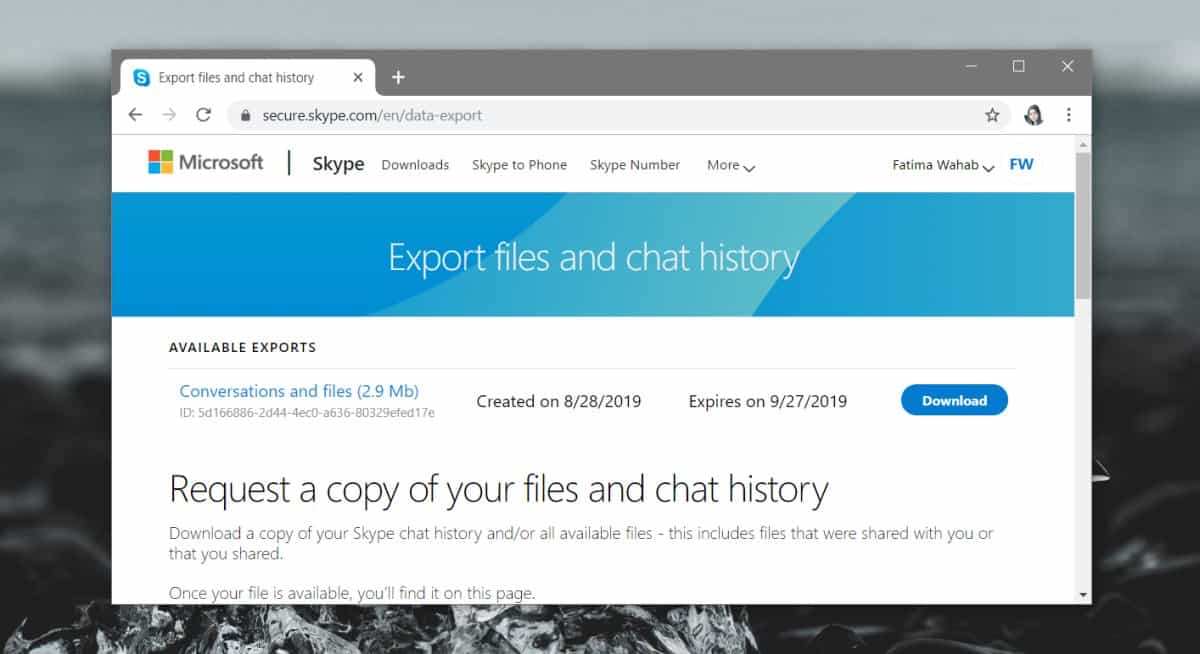
Перегляд історії чатів
Ваша історія чатів завантажується у вигляді файлу TARякий досить легко витягти, але всередині, самі розмови містяться у файлі JSON, який не так легко читати. Існує медіа-папка, в яку можна перейти та переглянути всі файли, якими ви ділилися, і це набагато простіше.
Щоб прочитати фактичні бесіди, ви збираєтесьщоб завантажити інструмент аналізатора Skype Завантажити його можна тут (завантаження починається негайно). Витягніть його, і всередині ви знайдете файл під назвою "index.html". Відкрийте його у своєму браузері.
Ви побачите наступний інтерфейс. Натисніть кнопку "Вибрати файл" та виберіть файл "messages.json" у вилученій папці історії чату. Натисніть "Завантажити".
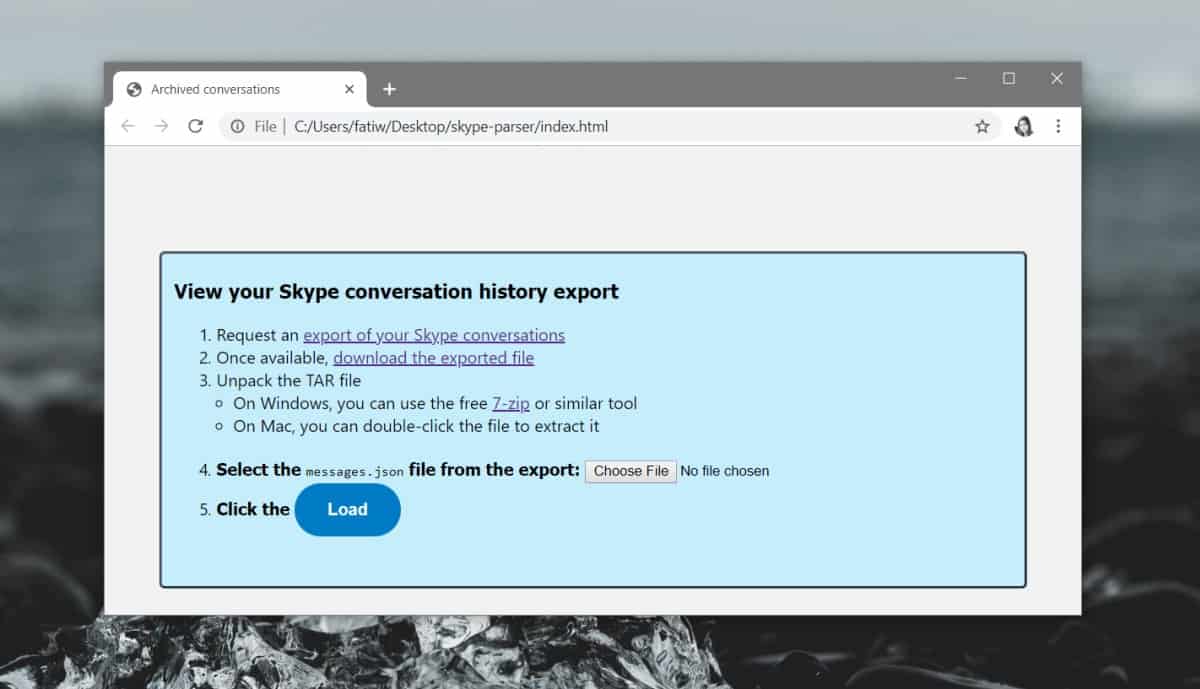
Інтерфейс, який відкриється, дозволить вам комфортно пройти історію чату.
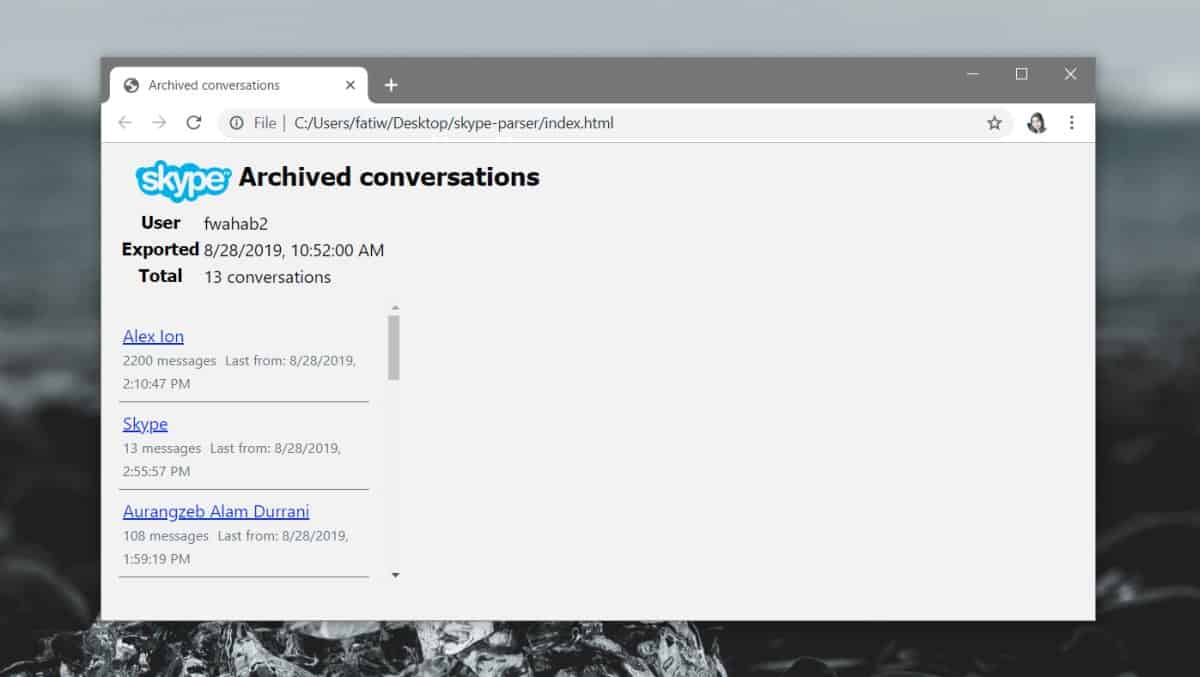
Теоретично ви можете використовувати будь-яку програму, яка підтримуєФормат JSON для перегляду вмісту файлу. Він відкриється без проблем, але, можливо, не обов'язково подасть вам легкий для читання перегляд ваших розмов.













Коментарі